पासवर्ड सुरक्षा को लेकर हैं परेशान तो Microsoft Edge होगा मददगार, कुछ स्टेप्स में मिलेगी टॉप क्लास सिक्योरिटी
अगर आप अपने पासवर्ड को लेकर परेशान है और एक मजबूत पासवर्ड बनाना चाहते हैं तो माइक्रोसॉफ्ट एज आपकी मदद करेगा। बता दें कि एज में हमें यूजर्स को एक इनबिल्ट पासवर्ड जनरेटर मिलता है। इसके इस्तेमाल से आप एक मजबूत पासवर्ड बना सकते हैं।
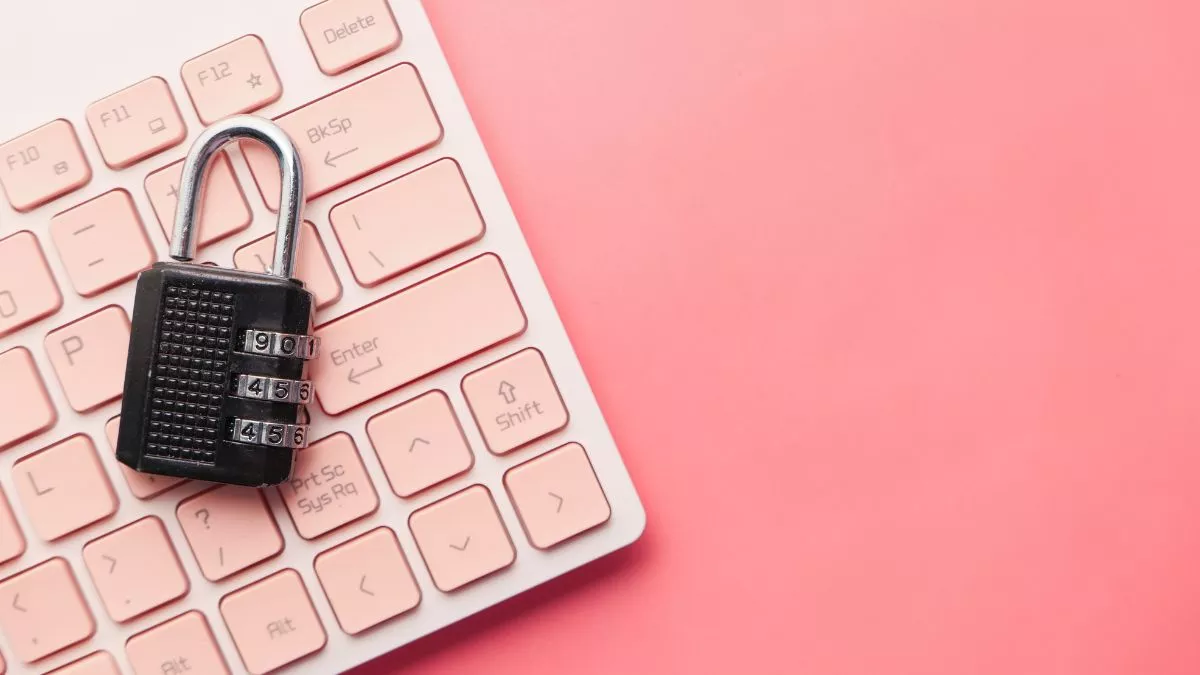
नई दिल्ली, टेक डेस्क। आप आपने फोन और ऐप्स में पासवर्ड लगाते हैं, जो आपके डिवाइस और डिटेल्स को सुरक्षित रखता है। लेकिन पासवर्ड को मजबूत और टिकाऊ बनाना थोड़ा कठिन होता है। ऐसे में अगर आपके पास कोई ऐसा टूल हो, जो आपकी इस समस्या का समाधान दें तो।
हमेशा अपने अकाउंट या ऐप्स के लिए नया पासवर्ड बनाते समय सबसे बेहतर प्रक्रियाओं का पालन करना जरूरी है। सुरक्षित पासवर्ड के लिए सभी गाइडलाइन का पालन करना हमेशा संभव नहीं होता है। हालांकि, Microsoft एज एक इनबिल्ड पासवर्ड जनरेटर के साथ आता है, जो खातों के लिए एक सुरक्षित और यूनिक पासवर्ड बनाता है और उन्हें सुरक्षित रूप से संग्रहीत भी करता है ताकि यूजर्स को उन्हें याद रखने की चिंता न हो। आइये, जानते है कि एज पासवर्ड जेनरेटर कैसे काम करता है।
ये हैं जरूरी पॉइंट्स
एज पासवर्ड जेनरेटर का उपयोग करने के लिए आपको कुछ बातों को ध्यान में रखना होगा। आपके फोन या पीसी पर एज ब्राउजर का लेटेस्ट वर्जन इंस्टॉल होगा। सभी डिवाइस में पासवर्ड सिंक करने के लिए Microsoft अकाउंट भी होना जरूरी है।
(4).jpg)
एज पासवर्ड जेनरेटर का कैसे करें उपयोग?
- सबसे पहले वेबसाइट पर साइन-अप खोलें या पासवर्ड फील्ड बदलें।
- अब पासवर्ड फील्ड का चयन करें।
- इसके बाद पासवर्ड जेनरेटर ड्रॉप-डाउन मेनू में एक मजबूत पासवर्ड का सुझाव देगा।
- सुझाया गया पासवर्ड चुनें और इसे वेबसाइट पर सबमिट करें।
- जनरेट किया गया पासवर्ड आपके ब्राउजर में अपने आप सेव हो जाएगा और आपके सभी साइन-इन डिवाइस में फिल हो जाएगा।
- अगर आप अपनी पसंदीदा वेबसाइट पर पासवर्ड जेनरेटर सुझाव नहीं देखते हैं, तो बस पासवर्ड फील्ड पर राइट-क्लिक करें और ड्रॉप-डाउन को एक्टिव करने के लिए ‘Suggest strong password’ चुनें।
- अब एज आपके खाते या सेवा के लिए एक नया पासवर्ड जनरेट करेगा।
सुरक्षित रहते हैं पासवर्ड
एज ब्राउजर सभी पासवर्ड स्टोर करेगा और ये एज ब्राउजर के साथ एक ही माइक्रोसॉफ्ट अकाउंट से जुड़े सभी डिवाइस में उपलब्ध होंगे। साथ ही, स्टोर किए गए पासवर्ड माइक्रोसॉफ्ट ऑथेंटिकेटर ऐप में भी उपलब्ध होंगे, जो एंड्रॉइड और आईफोन दोनों पर पासवर्ड मैनेजर के रूप में काम करता है। माइक्रोसॉफ्ट ऑथेंटिकेटर ऐप सभी ऐप और सेवाओं के साथ काम करता है और यह यूजर्स को बायोमेट्रिक ऑथोंटिकेशन के माध्यम से ऐप, वेबसाइट आदि पर संग्रहीत पासवर्ड का उपयोग करने की अनुमति देता है।
.jpg)
बहुत काम आता है ये फीचर
Microsoft Edge के बिल्ट-इन पासवर्ड जेनरेटर के साथ, सुरक्षित पासवर्ड बनाना और मैनेज करना पहले से कहीं अधिक आसान हो गया है। कुछ सरल स्टेप का पालन करकेआप मजबूत पासवर्ड बना सकते हैं, उन्हें सुरक्षित रूप से संग्रहीत कर सकते हैं और अपने Microsoft खाते से जुड़े अपने सभी डिवाइस पर उनका उपयोग कर सकते हैं।

कमेंट्स
सभी कमेंट्स (0)
बातचीत में शामिल हों
कृपया धैर्य रखें।